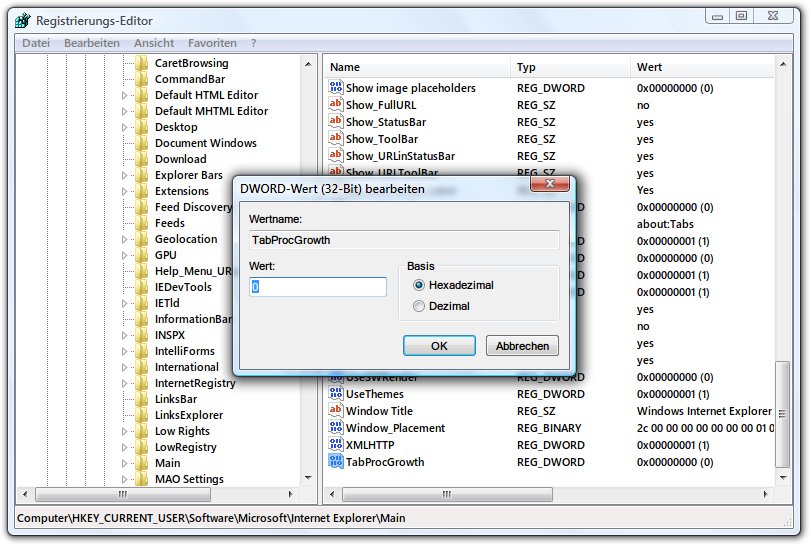
Internet Explorer: Zuletzt benutzten Speicher-Ordner für Bilder merken
Wenn Sie einige Bilder auf Webseiten mit Internet Explorer abspeichern, müssen Sie bei jedem neuen Tab wieder den Ziel-Ordner neu einstellen. Es gibt einen Weg, wie IE sich den eingestellten Ordner merkt.



